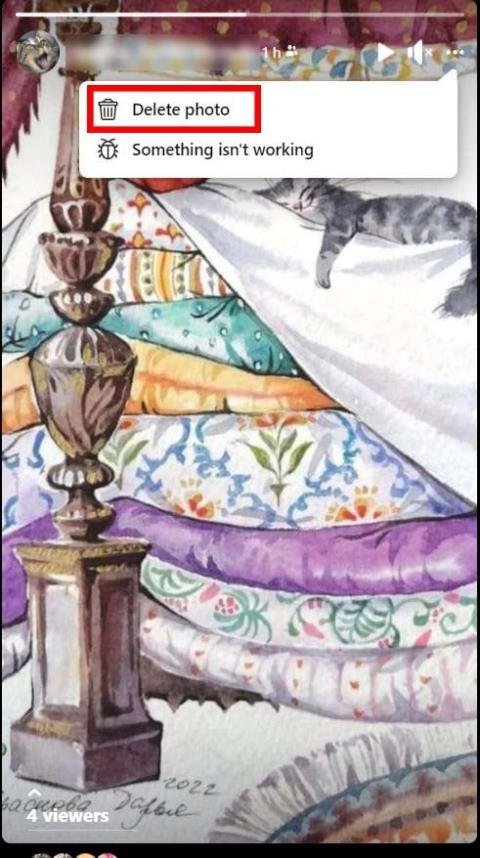Você quer saber como excluir uma história do Facebook? Confira os métodos fáceis de excluir histórias do Facebook no Android, iPhone e na web.
A história do Facebook permite que você compartilhe fotos e vídeos com seus amigos e seguidores. Como usuário do Facebook, você já deve ter postado algumas histórias. Uma história no Facebook dura 24 horas. Você pode personalizar suas histórias do Facebook com texto adicionado, emojis, faixas de música, efeitos e adesivos.
Além disso, marcar amigos e fazer rabiscos são outras coisas que você pode fazer em seus stories. Mas o que acontece se você acidentalmente carregar uma foto ou vídeo como uma história no Facebook? Nesse caso, você não precisa esperar 24 horas para permitir que o Facebook remova automaticamente a história da visualização do público.
Sim, você ouviu direito! Neste post, vou te contar como deletar um story do Facebook no Android, iPhone ou computador.
Como excluir uma história do Facebook no computador
Se você acessar sua conta do Facebook pelo computador, veja o que deve fazer para excluir uma história do Facebook.
- Use qualquer navegador da Web para acessar sua conta do Facebook.
- A primeira coisa que você verá na página inicial são as histórias. Ele está localizado acima do feed de notícias.
- Você pode ver Momentos em vez de Histórias. Nesse caso, selecione a guia Histórias .
- Selecione a miniatura da sua história .
- Todas as suas histórias existentes aparecerão uma após a outra aqui.
Como excluir uma história do Facebook no computador
- Clique nos três pontos na história que você deseja excluir.
- Escolha a opção Excluir foto ou Excluir vídeo que aparecerá dependendo do tipo de história.
- Clique em Excluir na mensagem de confirmação.
A história desaparecerá imediatamente da sua história. Você pode executar as mesmas etapas novamente para excluir outras histórias do Facebook. Se você acessar o Facebook pelo navegador do seu smartphone, poderá seguir as mesmas etapas para excluir sua história do Facebook em 24 horas.
Como excluir uma história do Facebook no Android
Os usuários do aplicativo Android do Facebook podem usar o seguinte método para excluir uma história do Facebook:
- Abra o aplicativo do Facebook.
- Selecione Sua história , que deve estar localizada antes das histórias de seus amigos.
- Quando sua história estiver sendo exibida, toque nos três pontos no canto superior direito.
- Uma lista de opções aparecerá na tela.

Assistir Como excluir uma história do Facebook no Android
- Toque em Excluir foto se a história for uma foto ou Excluir vídeo se for um vídeo. (Apenas uma opção aparecerá dependendo do tipo de história.)
- Toque em EXCLUIR novamente para confirmar sua ação.
- Essa história será removida em alguns segundos.
Como excluir uma história do Facebook no iPhone
As etapas para excluir uma história do Facebook de um aplicativo iOS do Facebook são quase semelhantes. Para sua conveniência, adicionei as etapas separadamente nesta seção.
- Abra o aplicativo do Facebook no seu iPhone.
- Encontre sua história na parte superior do feed de notícias .
- Toque nos três pontos no canto superior direito quando a história que você deseja excluir aparecer na tela.

Como excluir uma história do Facebook no iPhone
- Toque em Excluir foto ou Excluir vídeo .
- Novamente, toque em Excluir na mensagem pop-up de confirmação.
- O Facebook removerá imediatamente a história.
Como excluir uma história do Facebook do Facebook Messenger
Se você estiver usando o Facebook Messenger apenas para postar e visualizar histórias, talvez queira saber como excluir uma história do Facebook desse aplicativo. Aqui estão as etapas simples que você pode executar para excluir a história do Messenger.
- Abra o aplicativo Messenger em um smartphone ou tablet Android.

Vá para a guia Stories no aplicativo messenger do Android
- Selecione a guia Histórias na parte inferior.
- Toque na miniatura da sua história no canto superior direito.
- Todas as histórias que você compartilhou nas últimas 24 horas aparecerão uma após a outra.
- Quando a história que você deseja excluir estiver na tela, toque no ícone de três pontos no canto superior direito.

Descubra como excluir uma história do Facebook do Facebook Messenger
- Selecione a opção Excluir .
- Novamente, toque em Excluir para confirmar a ação.
- A história será excluída em alguns segundos.
Perguntas frequentes sobre como excluir uma história do Facebook
Why Can’t I Delete My Story on Facebook?
Não deveria haver nenhum motivo para não conseguir excluir uma história do Facebook. Se você já o publicou, poderá excluí-lo usando os métodos mencionados. Se você estiver postando e não gostar do resultado, pode editá-lo para fazer as alterações necessárias. Ou você pode selecionar o sinal X no canto superior direito e selecionar Descartar história para evitar publicá-la.
Se você estiver tentando excluir as histórias postadas por outras pessoas, não poderá excluí-las. Mas você pode silenciar todas as histórias dessa pessoa clicando nos três pontos na história dessa pessoa e selecionando Mute XYZ ou Mute XYZ's stories.
How Long Does a Story Last on Facebook?
Uma história do Facebook está disponível para seu público por 24 horas. Depois disso, a história desaparecerá do feed de histórias de seus amigos. No entanto, se a opção Arquivo de histórias estiver ativada, todas as histórias que você postar serão armazenadas lá para que você possa visualizá-las.
Can You Delete a Facebook Story Before 24 Hours?
Como você já deve saber, o Facebook remove automaticamente uma história após 24 horas. Então a foto ou vídeo que você postar no seu story dura apenas um dia. No entanto, se você deseja excluir uma história do Facebook antes de 24 horas, também é possível.
Abra sua história do Facebook que deseja excluir imediatamente, clique nos três pontos no canto superior direito, escolha a opção Excluir foto ou Excluir vídeo e confirme selecionando Excluir novamente. Assim, você pode excluir facilmente sua história do Facebook antes de 24 horas.
Conclusão
Com as histórias do Facebook, você pode alcançar seu público facilmente. Às vezes, suas histórias terão mais visualizações do que suas postagens regulares. Embora as histórias do Facebook desapareçam automaticamente após 24 horas, você nem sempre precisa esperar esse tempo para remover uma história.
Especialmente se você acidentalmente carregou sua história no Facebook que não deseja que outras pessoas vejam, você precisa excluir essa história do Facebook imediatamente. Leia esta postagem para saber como excluir uma história do Facebook em 2023.
Como incluí métodos para web, Android e iPhone, todos os usuários do Facebook se beneficiarão com isso. Você tem uma história interessante sobre o upload acidental de uma história no Facebook? Compartilhe conosco nos comentários.
Certifique-se de compartilhar este artigo com seus amigos. Se você também usa o WhatsApp, confira como compartilhar o status do WhatsApp no story do Facebook .